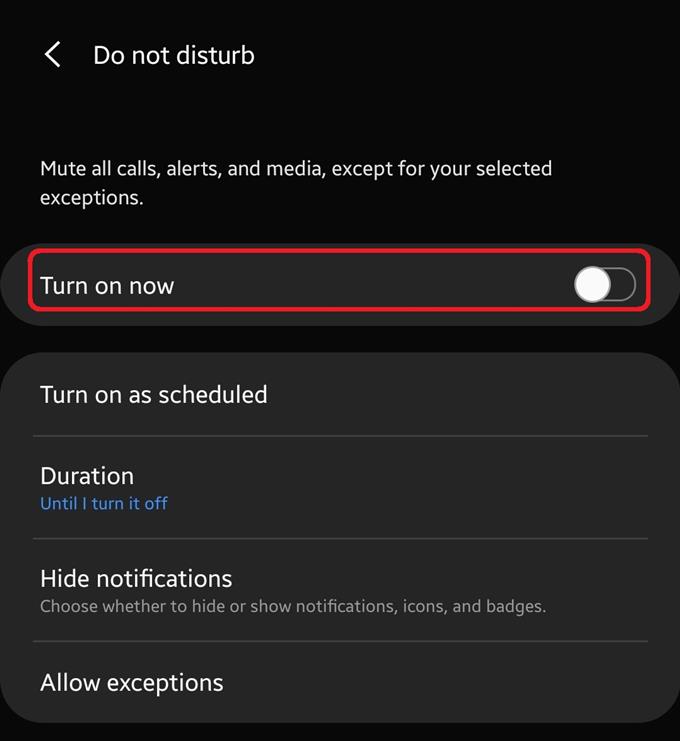Многие телефоны Samsung имеют функцию «Не беспокоить», позволяющую пользователю блокировать уведомления в определенный период времени. Если вы хотите избежать уведомлений в течение части дня, например, во время сна, то включить режим «Не беспокоить» — это самый простой способ сделать это..
Узнайте, как использовать «Не беспокоить», также известный как DND, ниже.
Включение режима «Не беспокоить»
Выполните следующие действия, чтобы включить режим «Не беспокоить» в своем Samsung.
- Открыть настройки приложения.
Из дома нажмите Программы, тогда найди настройки. Вы также можете открыть панель быстрых настроек, проводя двумя пальцами сверху вниз по экрану..

- Включить DND.
В меню «Настройки» нажмите Звуки и вибрация, затем нажмите ползунок рядом с Включи сейчас под Не беспокоить.

НОТА: Когда функция DND активна, в левом верхнем углу экрана отображается значок для этого режима..

Разрешение исключений на DND
Режим «Не беспокоить» остановит все уведомления в вашем телефоне. Это включает в себя все тревоги, которые вы установили. К счастью, вы можете делать исключения для определенных приложений, чтобы вы могли продолжать получать от них уведомления, даже если DND активен.
Чтобы установить исключения, все, что вам нужно сделать, это открыть приложение «Настройки», как описано выше, и сначала включить DND. Затем, в нижней части раздела «Не беспокоить», вы можете нажать на Разрешить исключения.

Существует ряд доступных параметров, с которыми вы можете взаимодействовать, и каждый из них означает:
- Звонки из: Выберите, чьи звонки будут вызывать воспроизведение или вибрацию вашего устройства. Выберите Все, Только контакты, Только избранные контакты или Нет.
- Повторите звонящих: Если вы получите более одного звонка с одного и того же номера в течение 15 минут, звонку будет разрешено звонить.
- Сообщения от: Выберите, чьи сообщения будут вызывать воспроизведение или вибрацию вашего устройства. Выберите Все, Только контакты, Только избранные контакты или Нет.
- сигнализация: Разрешить звуковые сигналы и вибрации для сигналов тревоги. Эта функция будет включена автоматически. Мы настоятельно рекомендуем оставить эту опцию активированной.
- Медиа звук: Выберите, следует ли разрешать уведомления из приложений, воспроизводящих музыку или видео.
- Звук касания: Выберите, следует ли разрешить приложениям, которые делают тактильные отзывы при касании экрана.
- Календарь событий: Разрешить звуки уведомлений и вибрации для событий и задач календаря.
- Напоминания: Разрешить напоминания из приложений, которые их поддерживают.
Включение планирования
Точно так же, как вы можете добавлять исключения, есть также возможность легко установить определенный период времени, когда DND включается и выключается сам по себе..
Чтобы использовать планирование, обязательно сначала включите режим «Не беспокоить». Затем нажмите ползунок рядом с Включите как запланировано. Вы можете выбрать Спать если вы хотите активировать DND во время сна. Затем вы можете настроить расписание по своему усмотрению, выбрав Начальное время и Время окончания. Когда вы закончите, не забудьте нажать Сохранить кнопка внизу.

Кроме того, вы также можете создать новое расписание, нажав на плюс знак в правом верхнем углу.
Предлагаемое чтение:
- Как включить режим Galaxy Note10 USB отладки
- Как включить режим разработчика Galaxy Note10